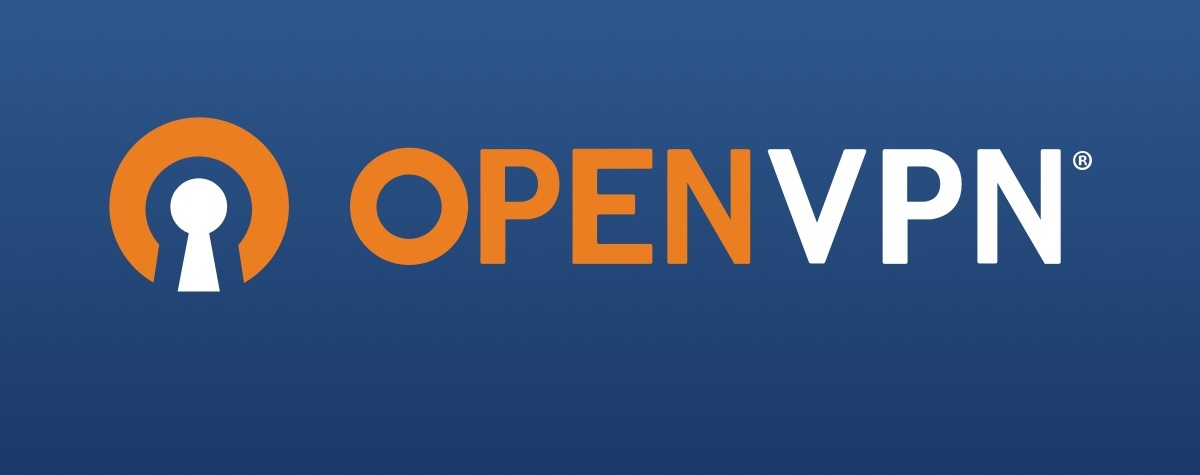
OpenVPN adalah alat konektivitas berdasarkan perangkat lunak gratis: SSL, VPN Virtual Private Network.
Peluncuran versi baru OpenVPN 2.6.7 baru-baru ini diumumkan, yang merupakan versi yang mengimplementasikan solusi terhadap dua masalah keamanan yang dianggap serius, serta penerapan peringatan, antara lain. .
Bagi mereka yang tidak terbiasa dengan OpenVPN, Anda harus tahu itu ini adalah alat konektivitas berbasis perangkat lunak gratis, SSL (Lapisan Soket Aman), Jaringan Pribadi Virtual VPN.
OpenVPN menawarkan konektivitas point-to-point dengan validasi hierarki dari pengguna dan host yang terhubung dari jarak jauh. Ini adalah opsi yang sangat baik dalam teknologi Wi-Fi (jaringan nirkabel IEEE 802.11) dan mendukung konfigurasi yang luas, termasuk penyeimbangan beban.
Fitur baru utama OpenVPN 2.6.7
Seperti yang telah disebutkan di awal, versi baru OpenVPN 2.6.7 ini menyoroti hal tersebut solusi untuk dua masalah keamanan yang serius, yang pertama adalah kerentanan CVE-2023-46850, yang disebabkan oleh penggunaan memori setelah dirilis dapat menyebabkan isi memori proses dikirim ke sisi lain koneksi dan berpotensi menyebabkan eksekusi kode jarak jauh. Masalah terjadi pada konfigurasi yang menggunakan TLS (jalankan tanpa opsi “–rahasia”).
Masalah keamanan lainnya yang telah dibahas dalam versi baru ini, adalah CVE-2023-46849, yang disebabkan oleh situasi pembagian dengan nol, dapat menyebabkan kegagalan server akses jarak jauh dalam konfigurasi yang menggunakan opsi “–fragment”.
Mengenai perubahan yang diterapkan dalam rilis OpenVPN 2.6.7 ini, hal ini disoroti menambahkan peringatan ketika pihak lain mengirimkan paket DATA_V1 saat mencoba menyambungkan klien OpenVPN 2.6.x ke server yang tidak kompatibel berdasarkan versi 2.4.0-2.4.4 (Anda dapat menggunakan opsi “–disable-dco” untuk mengatasi ketidakcocokan).
Selain itu, juga menambahkan peringatan saat menghubungkan klien p2p NCP ke server p2mp (penggabungan dulu berfungsi tanpa negosiasi enkripsi) karena ada masalah saat menggunakan versi 2.6.x di kedua sisi koneksi.
Menghapus metode usang yang ditautkan ke OpenSSL 1.x yang menggunakan mesin OpenSSL untuk memuat kunci. Alasan yang dikutip adalah keengganan penulis untuk melisensikan kembali kode tersebut dengan pengecualian tautan baru.
Dari perubahan lainnya yang menonjol dari versi baru ini:
- Menambahkan peringatan bahwa tanda “–show-groups” tidak menampilkan semua grup yang didukung.
- Dalam parameter “–dns”, pemrosesan argumen “exclude-domains”, yang muncul di cabang 2.6 tetapi belum didukung di server, telah dihapus.
- Menambahkan peringatan yang akan ditampilkan jika pesan kontrol INFO terlalu besar untuk diteruskan ke klien.
- Untuk build yang menggunakan MinGW dan MSVC, dukungan untuk sistem build CMake telah ditambahkan.
- Menghapus dukungan untuk sistem build MSVC lama.
- mencatat kesalahan OpenSSL jika sertifikat tidak disetel, misalnya jika algoritme yang digunakan dapat diterima oleh OpenSSL (pesan menyesatkan akan dicetak dalam skenario cryptoapi/pkcs11)
- Menambahkan sistem build CMake untuk build MinGW dan MSVC
- Peningkatan konstruksi pengujian unit cmocka untuk Windows
Akhirnya, jika Anda tertarik untuk mengetahui lebih banyak tentangnya, Anda dapat berkonsultasi dengan detailnya Di tautan berikut.
Bagaimana cara menginstal OpenVPN di Ubuntu dan turunannya?
Bagi mereka yang tertarik untuk dapat menginstal OpenVPN di sistem mereka, Anda harus mengetahuinya mereka dapat melakukannya dengan mengikuti instruksi yang dibagikan di situs resmi OpenVPN. Tautannya adalah ini.
Meskipun Salah satu metode termudah untuk menginstal OpenVPN adalah dengan bantuan skrip instalasi yang sangat memudahkan proses instalasi dan konfigurasi. Untuk melakukan ini kita akan mengunduh skrip berikut dengan:
curl -O https://raw.githubusercontent.com/angristan/openvpn-install/master/openvpn-install.sh chmod +x openvpn-install.sh
Dan kami melanjutkan untuk menjalankan skrip sebagai root dan mengaktifkan modul TUN:
./openvpn-install.sh
Selama proses tersebut Anda harus mengikuti wizard dan menjawab beberapa pertanyaan untuk mengkonfigurasi server VPN Anda dan setelah proses selesai dan OpenVPN diinstal, Anda dapat menjalankan skrip lagi dan Anda akan memiliki opsi untuk:
- Tambahkan klien
- Hapus pelanggan
- Copot pemasangan OpenVPN